
此文意指理清戴尔服务器中的RAID设置,热备盘设置及部署Esxi全过程。此文由少爷庄-James提供理论及技术支持。此文总结关于服务器配置及虚拟化部署全过程。以便后期回顾及复盘使用。
设置流程为:
1)设置iDRAC并打开iDRAC虚拟控制台预览;
2)服务器配置RAID5;
3)配置此RAID5的热备盘;
4)设置安装部署Esxi。
设置iDRAC并打开iDRAC虚拟控制台预览
使用iDRAC功能须有 iDRAC (內嵌於主機板的控制器卡),若无此硬件支持则忽略此大步骤。以下为iDRAC功能及作用介绍:Dell 官网 iDRAC介绍
将服务器中的iDRAC网络模块通网,获取IP地址。当服务器开机界面出现iDRAC IP:x.x.x.x时即可通过此IP地址通过web页面访问戴尔服务器的iDRAC后台。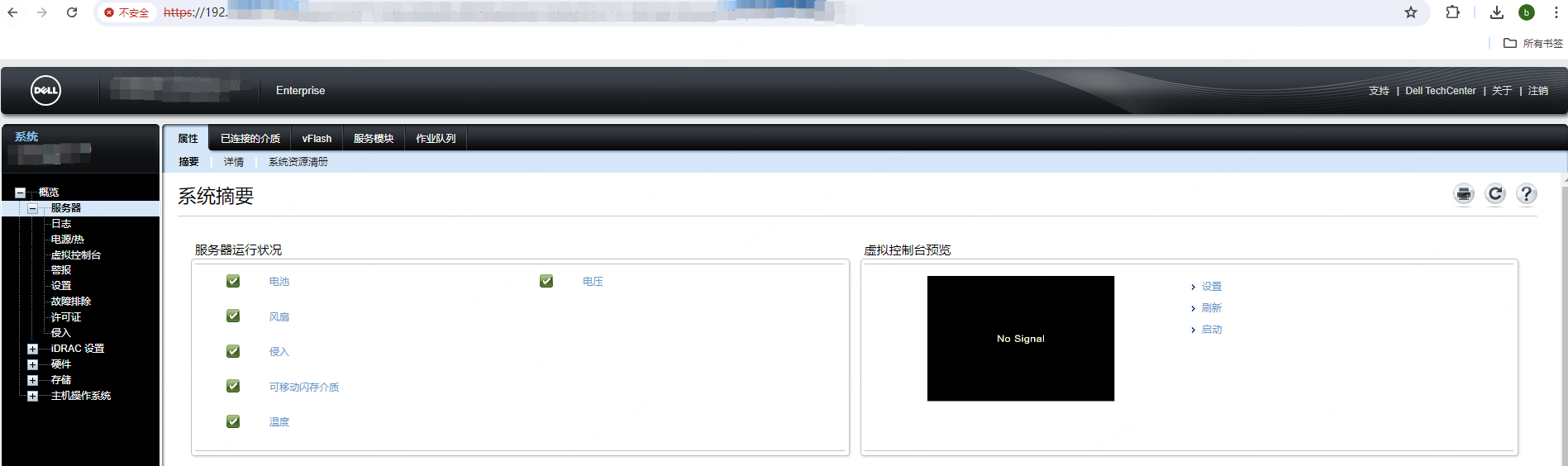
此时若Dell服务器的许可证为专业版而不是企业版。则在【虚拟控制台预览】板块中将提示:请升级为企业版。此时可以在Dell官网中申请30天的企业版权限。iDRAC 8 企业版试用版申请地址:Dell 官网iDRAC 8 企业版申请网址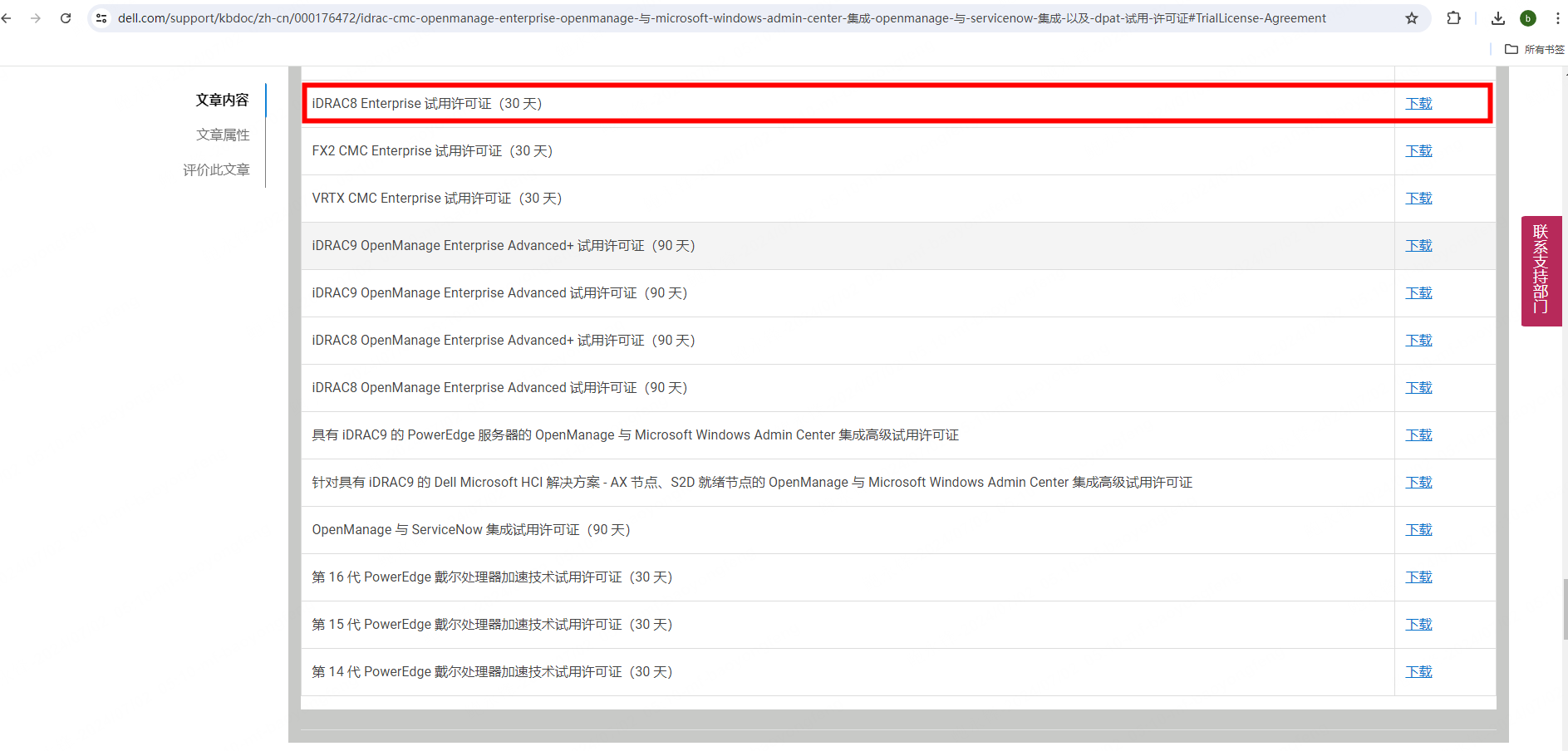
下载压缩文件解压后获取许可文件(.xml),在iDRAC后台,【许可证】中将此许可文件导入。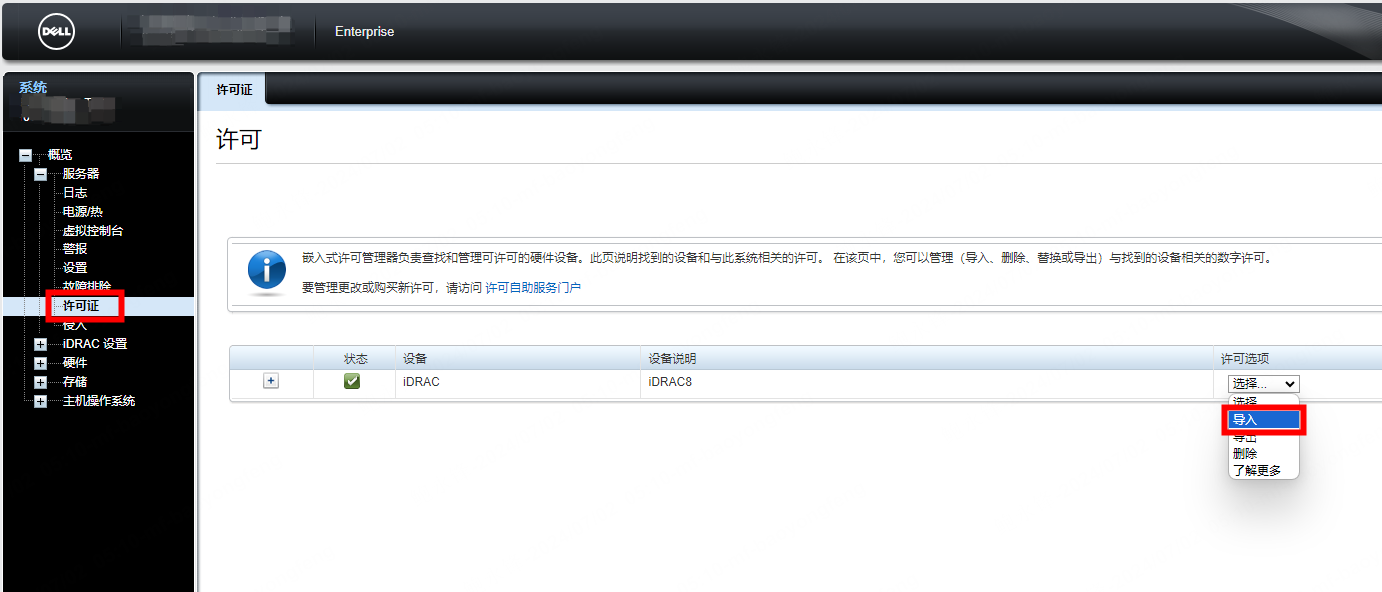
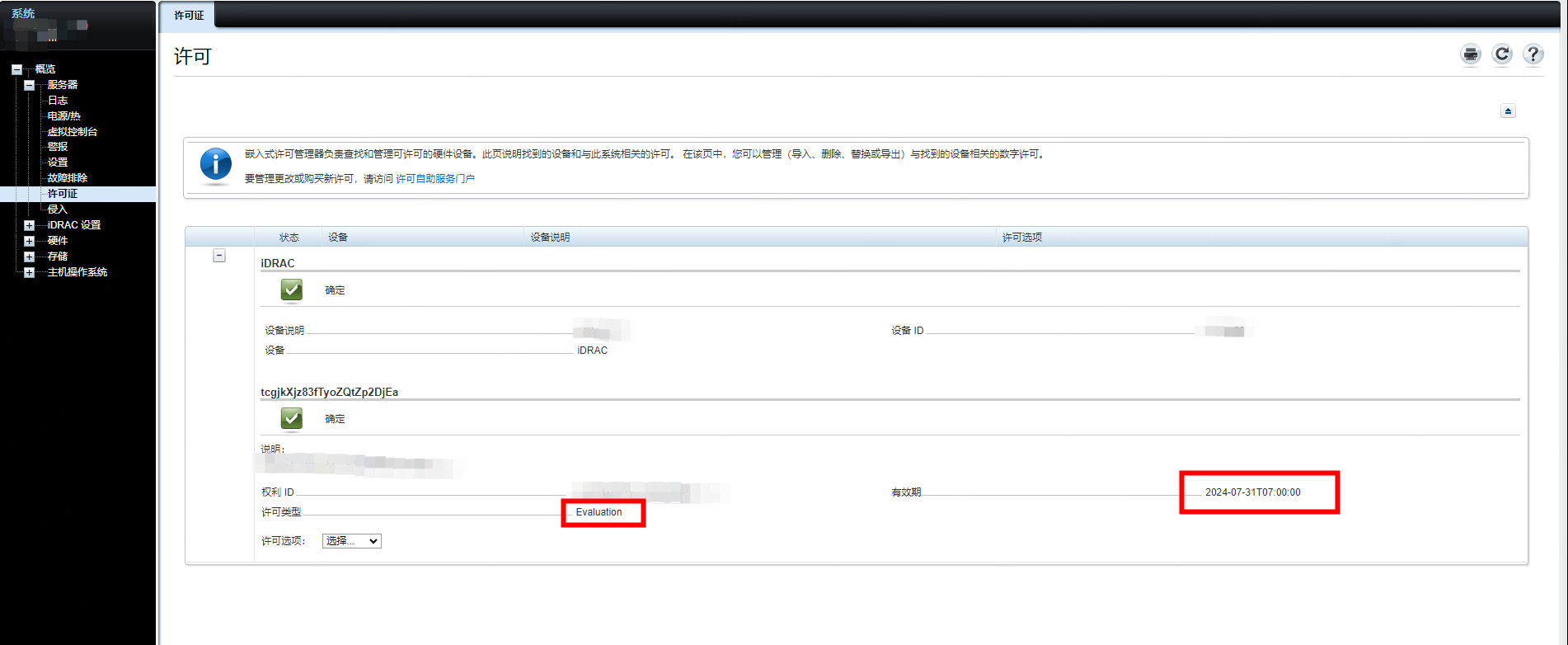
在【虚拟控制台】中,将【插件类型】,选择【HTML5】并刷新页面。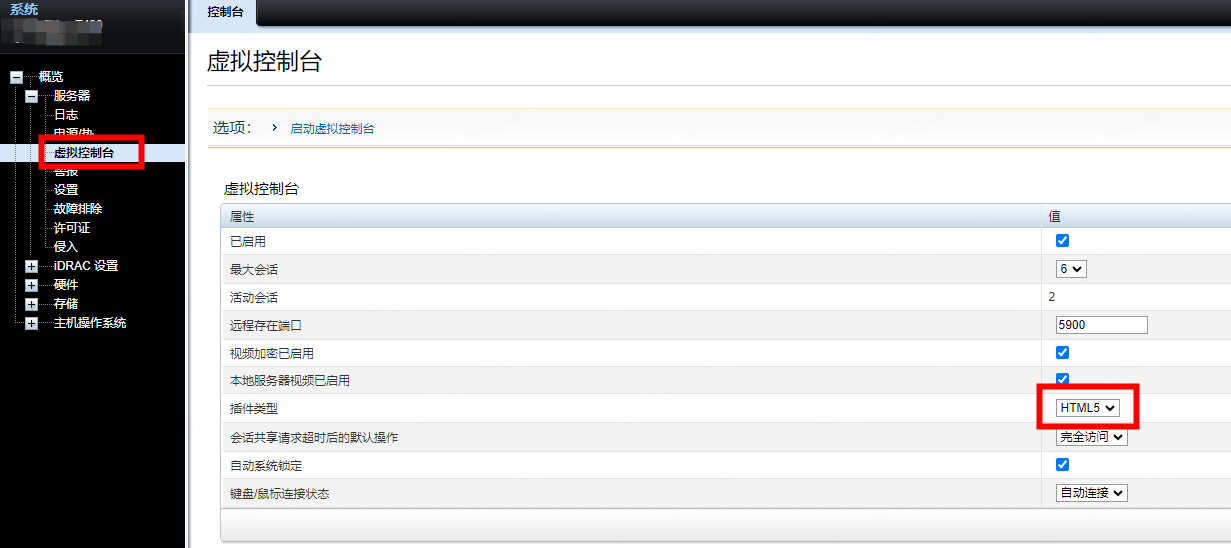
设置完后此时【虚拟控制台预览】则出现此台Dell 服务器虚拟化窗口,出现后启动,后续所有操作均在此虚拟化窗口中完成。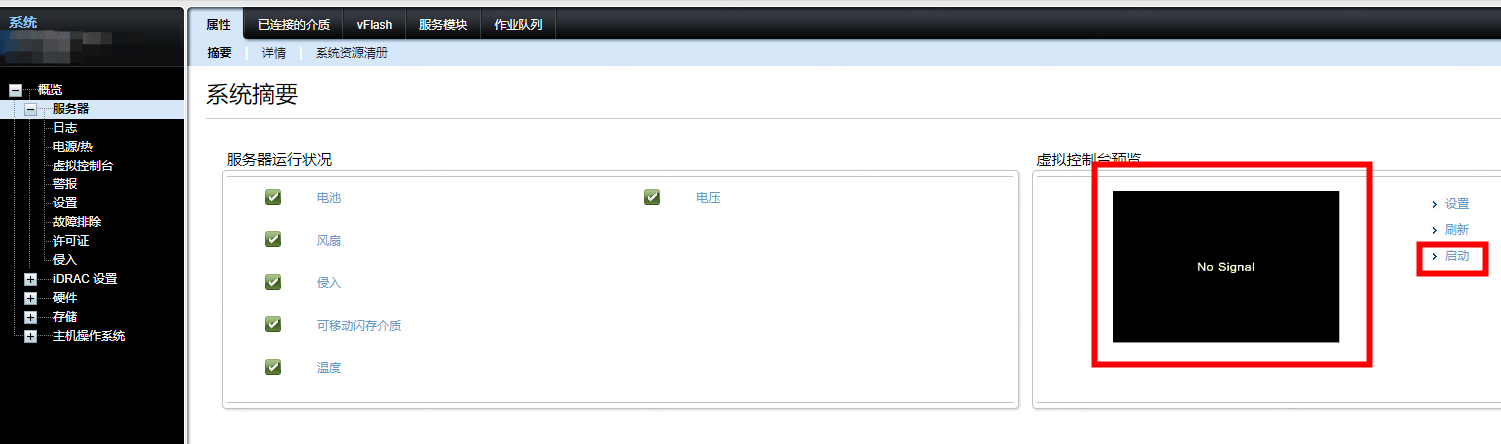
设置RAID5+此RAID5的热备盘
重新开机后当出现提示按键提示时按F2,进入【System Setting】。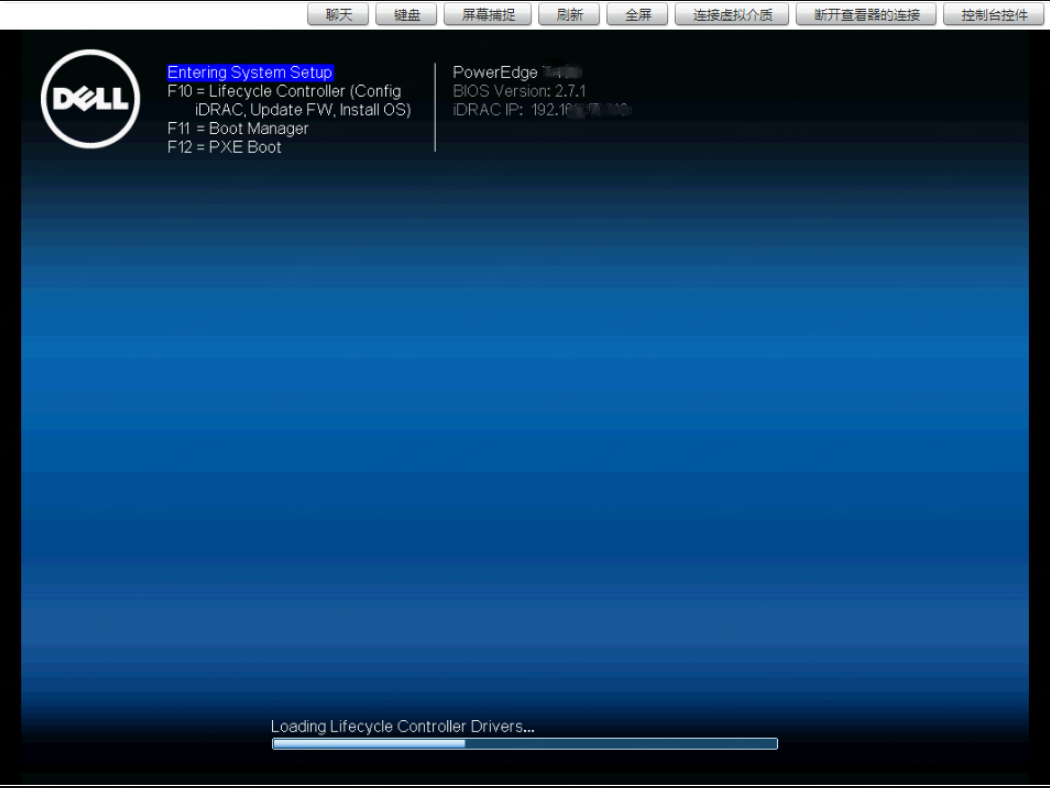
由于此试验机前面有做过RAID,可将此RAID进行删除,然后再新建RAID。具体可按照下图所示。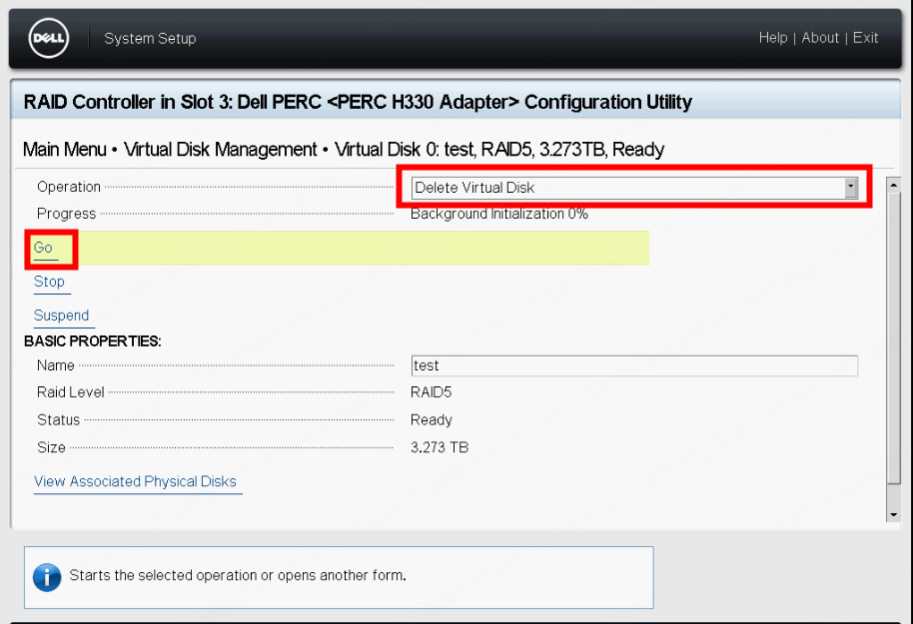
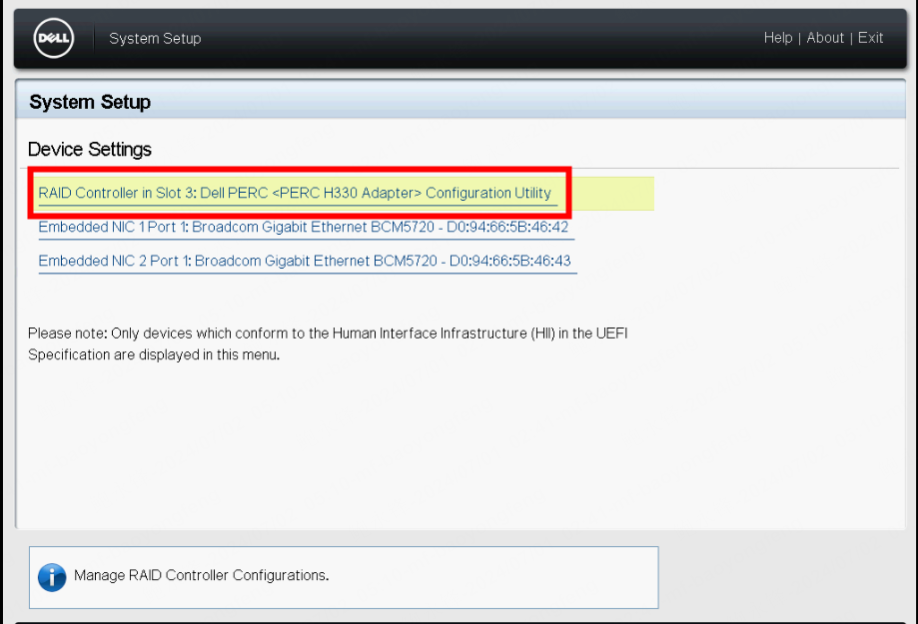
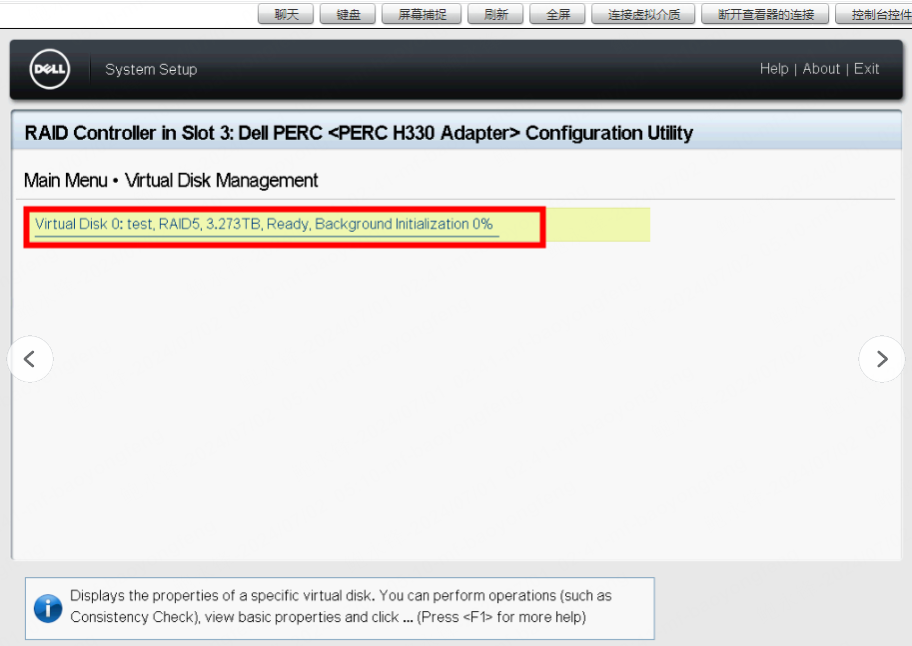
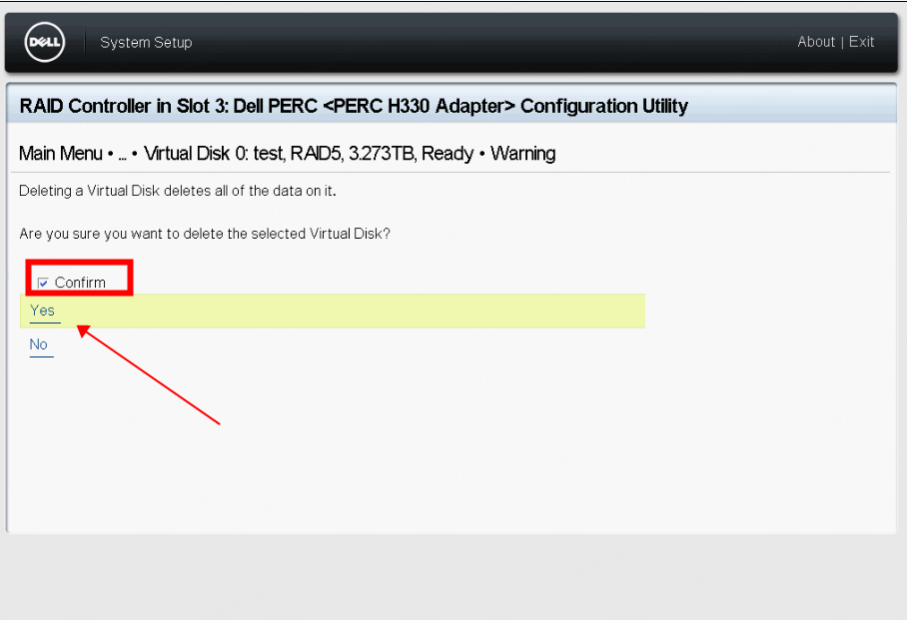
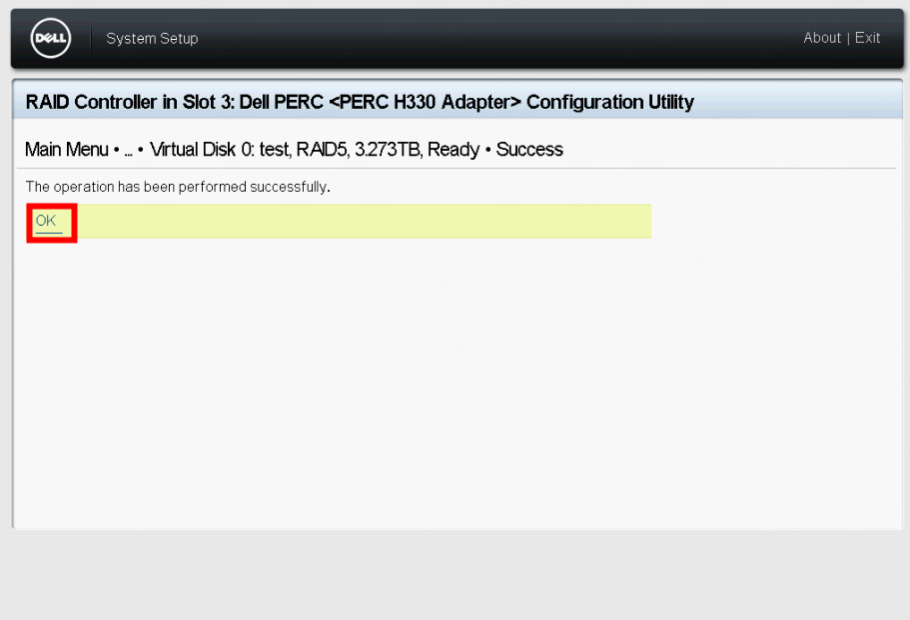
选择【Device Settings】,创建虚拟磁盘。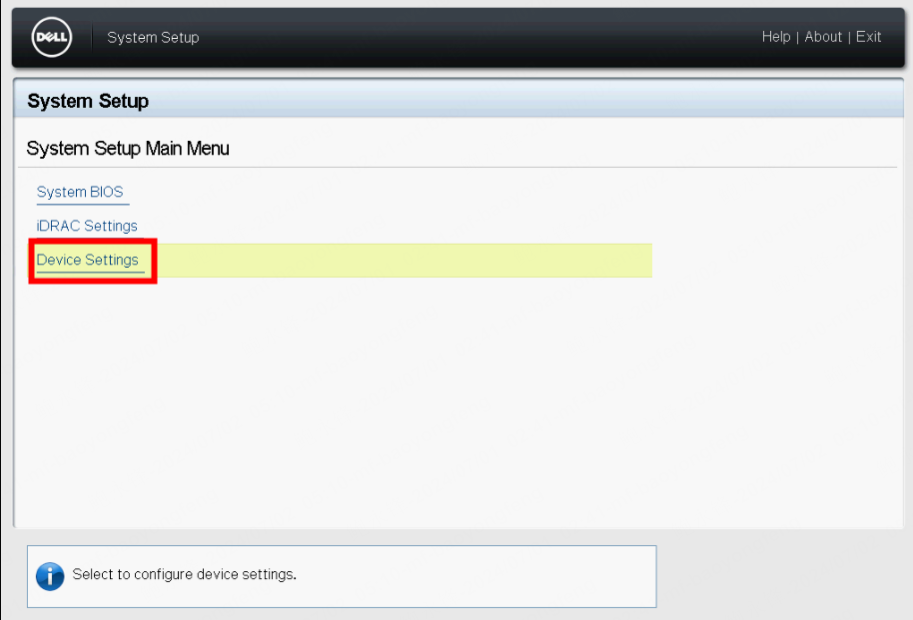
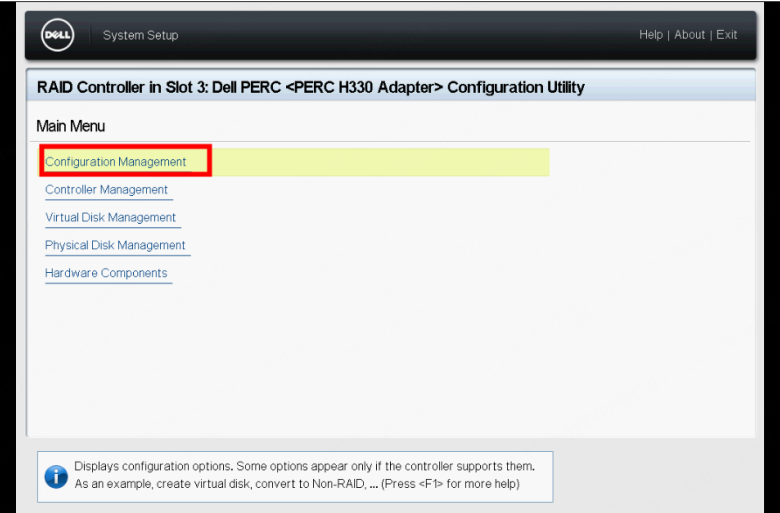
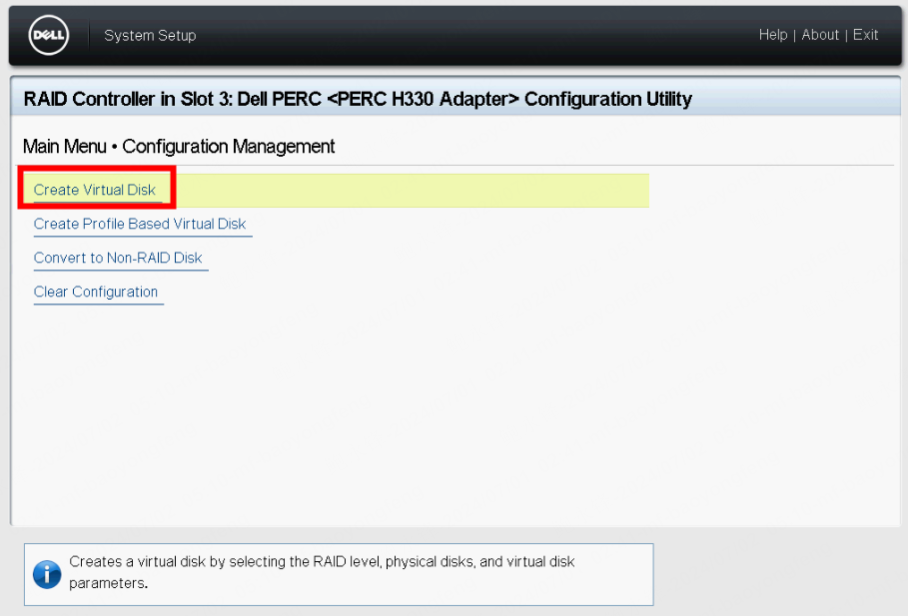
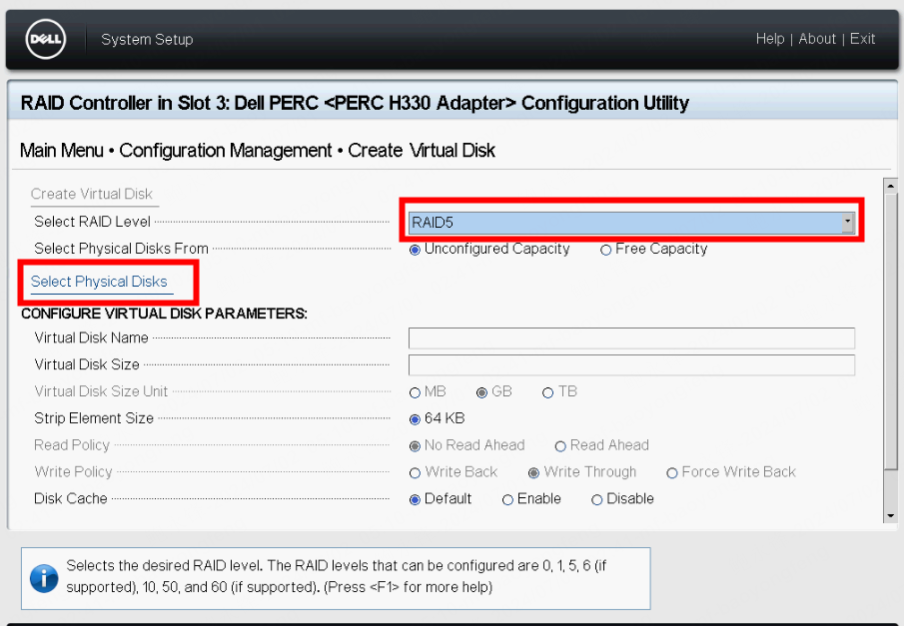
此处设置的RAID5,最低需使用三块硬盘组成,遂勾选三块前三块硬盘。关于RAID介绍可参考上篇BLOG《RAID介绍》。勾选后点击【Apply Changes】。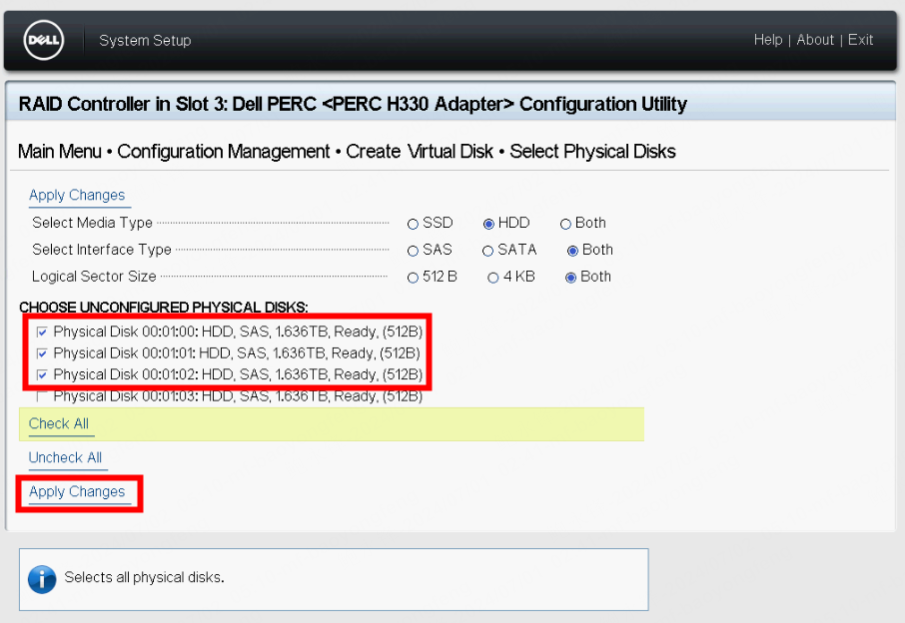
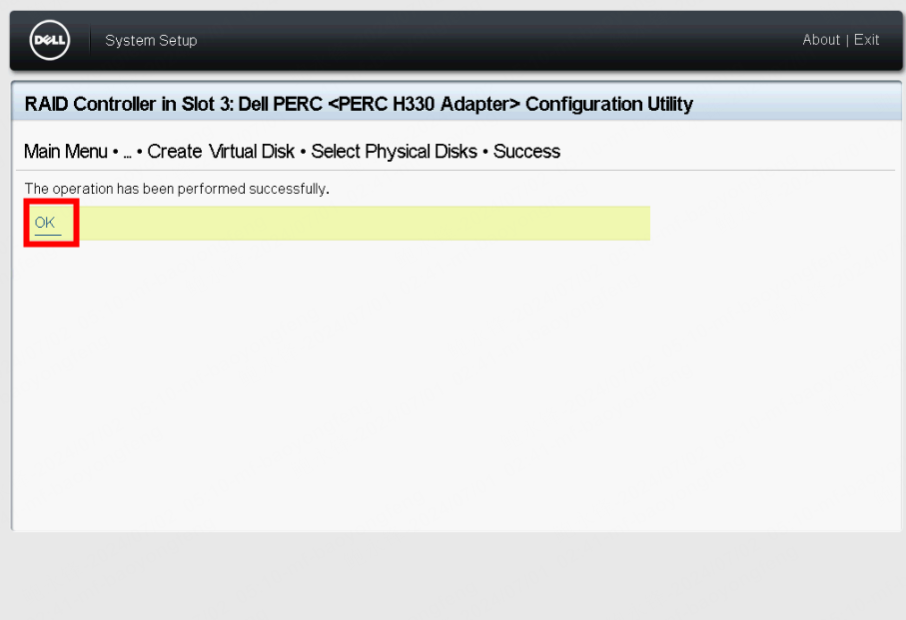
因为之前RAID 5有数据,所以需在【Default Intialization】中进行默认初始化设置。选择【Fast】.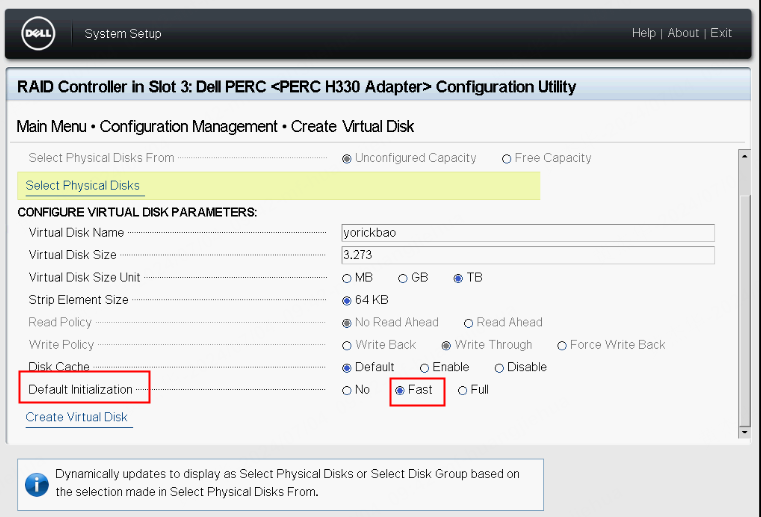
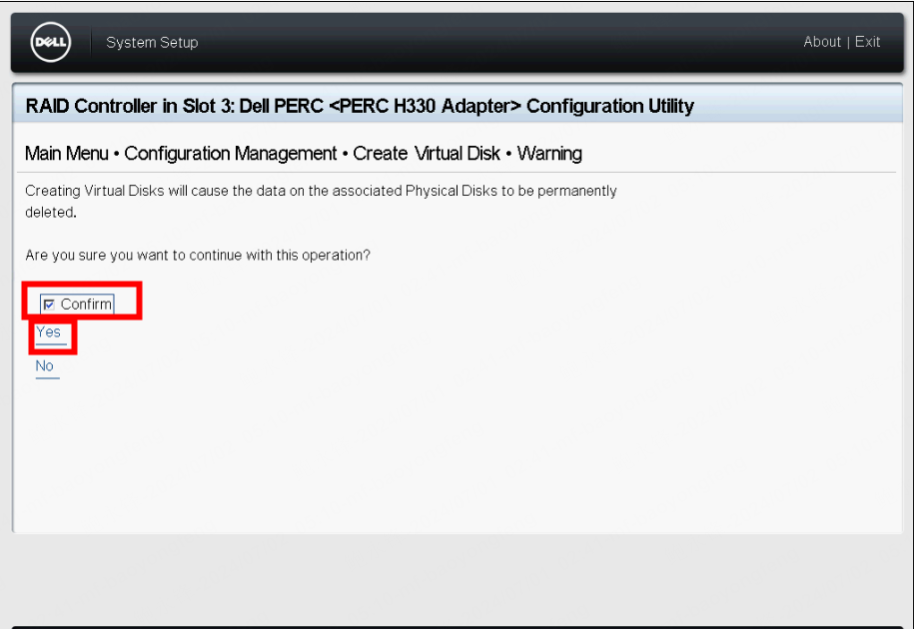
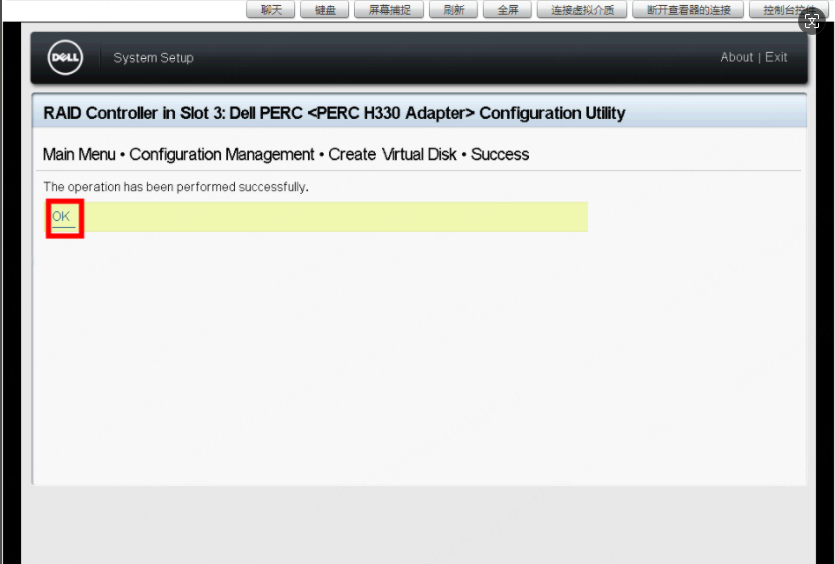
此时前三块硬盘为online状态。需将第四块硬盘设置为此RAID 5的热备盘。点击【Physical Disk Management】。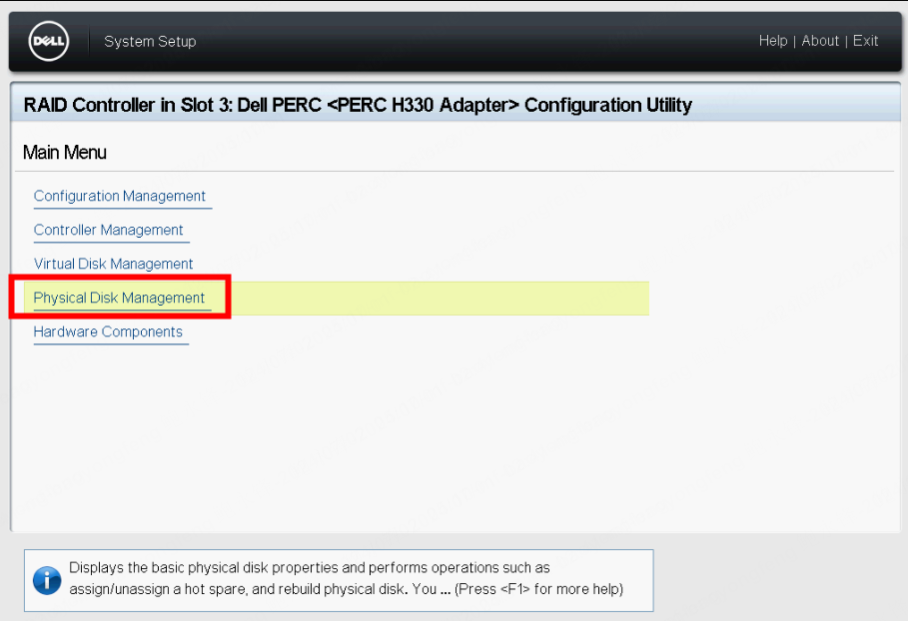
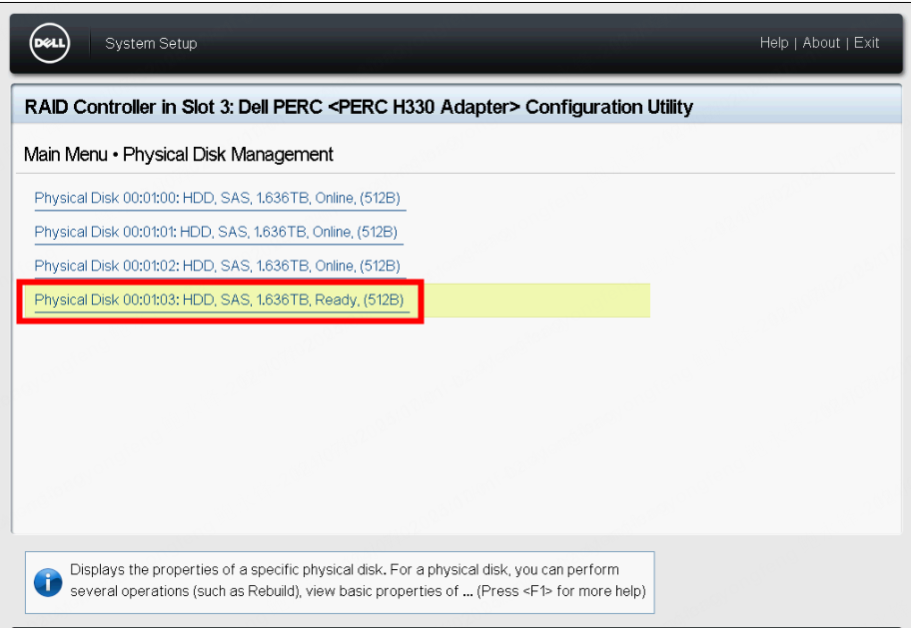
选择【Assign Dedicated Hot Spare】,此选项为将物理硬盘设置为特定RAID的热备盘。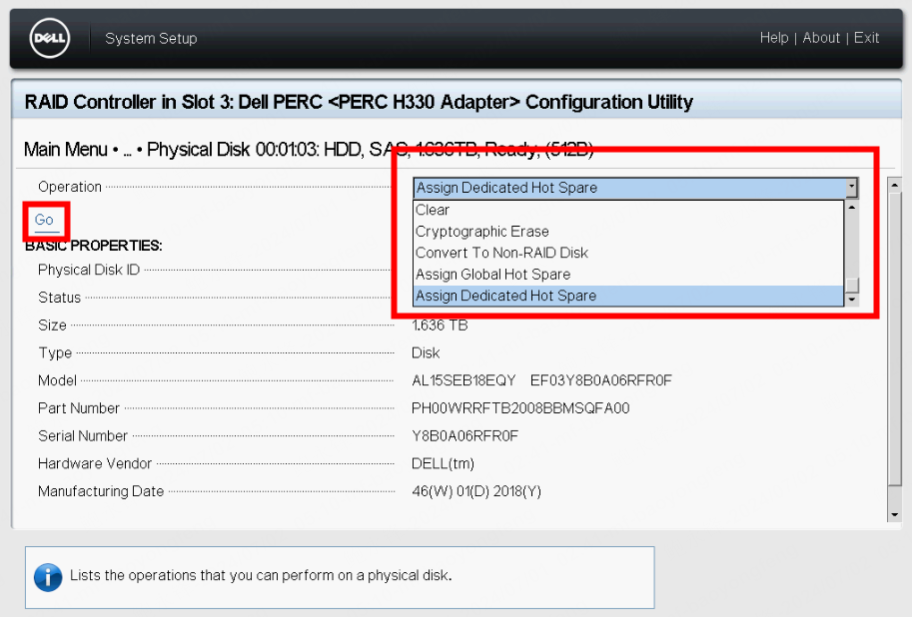
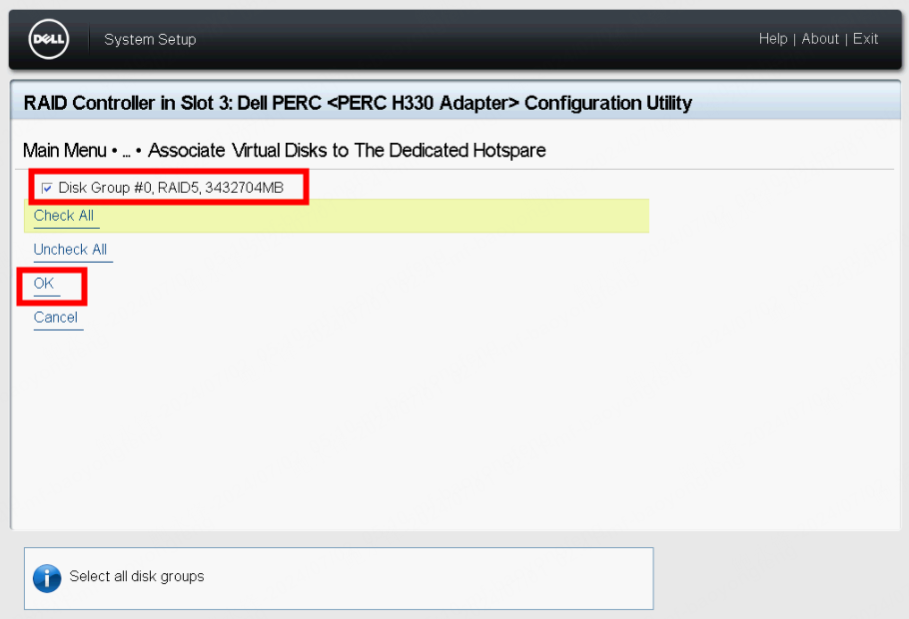
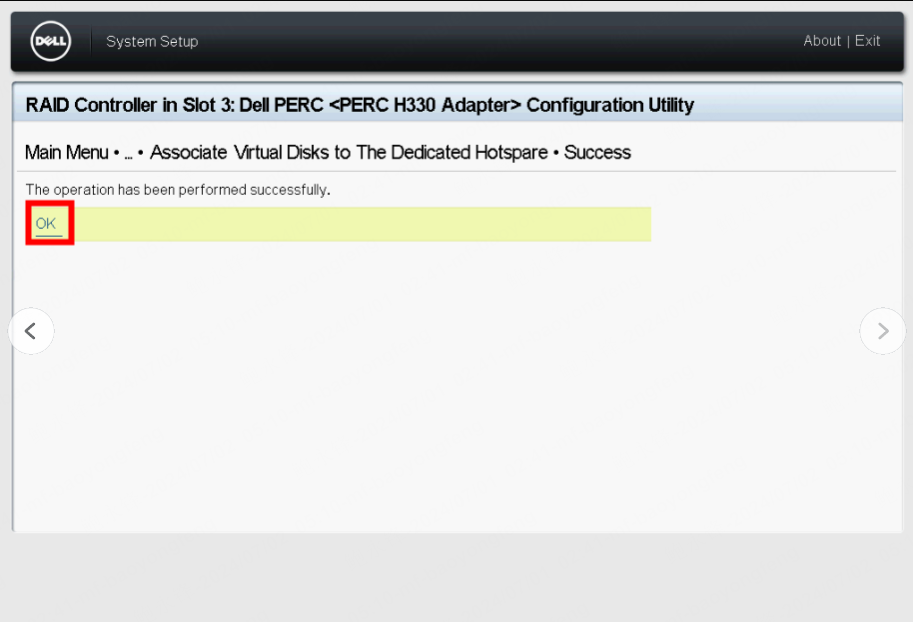
此时各硬盘状态前三块硬盘为online。最后一块硬盘为hot spare,设置完毕后点击右下角【Back】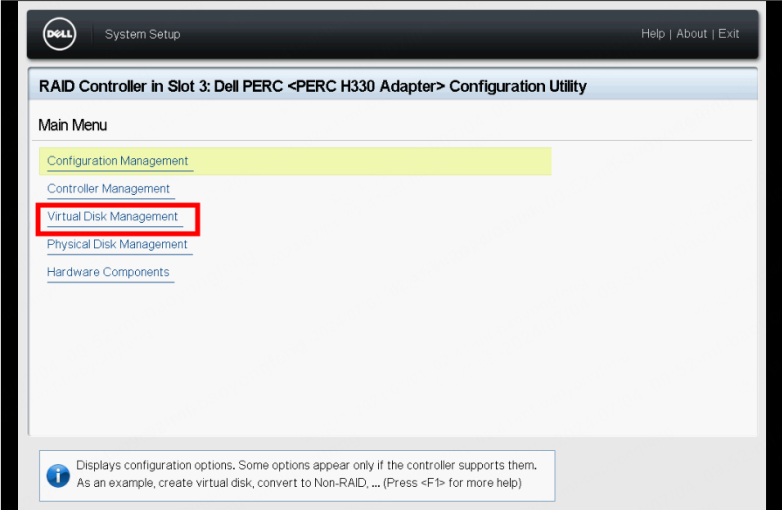
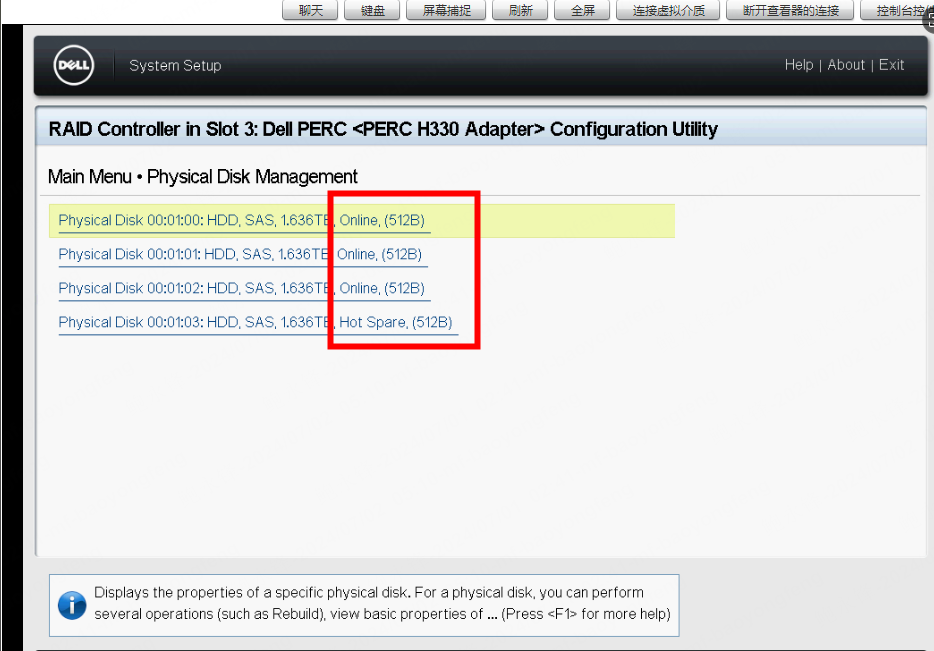
点击【Finish】完成RAID 5及热备盘设置。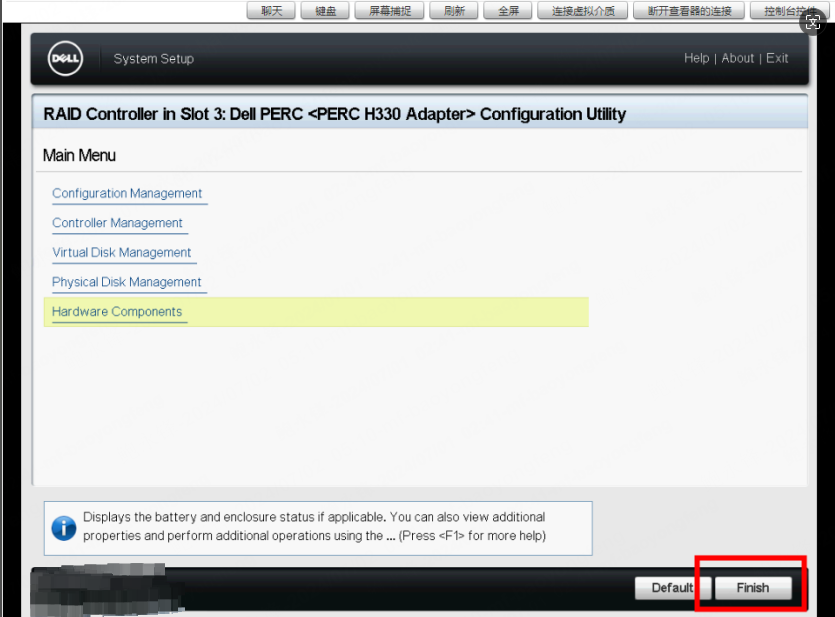
本文使用【虚拟控制台】的【虚拟介质】进行部署ESXI,如需使用U盘安装系统但无法正常找到可以设置UEFI格式,设置如下: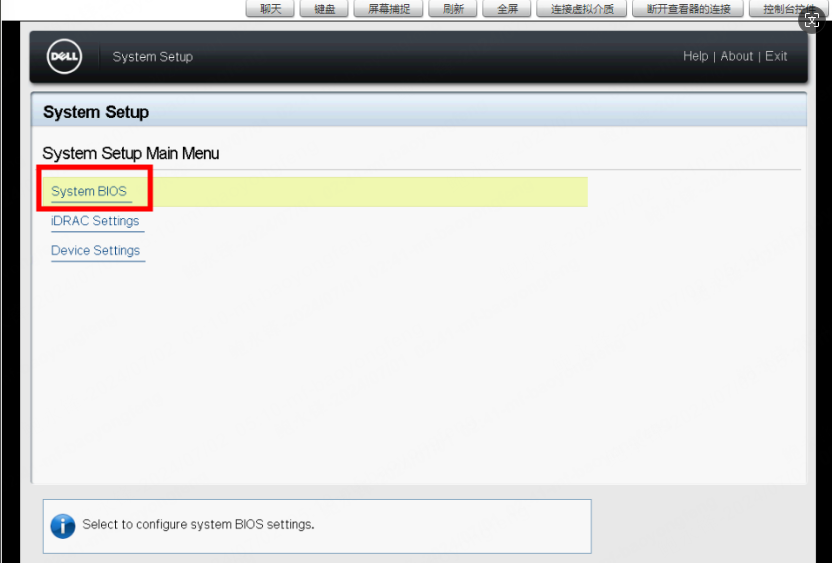
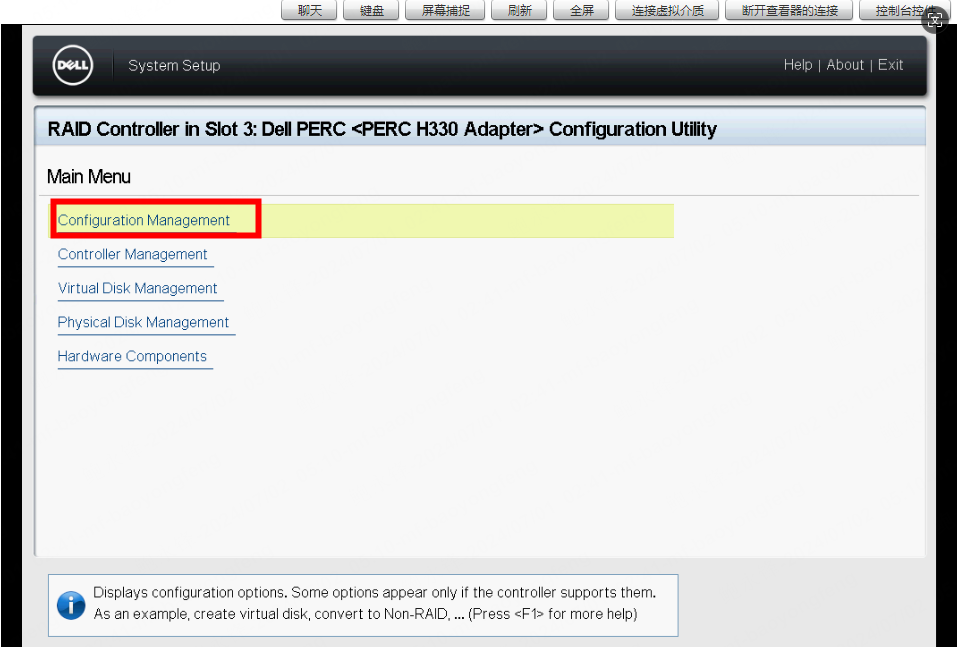
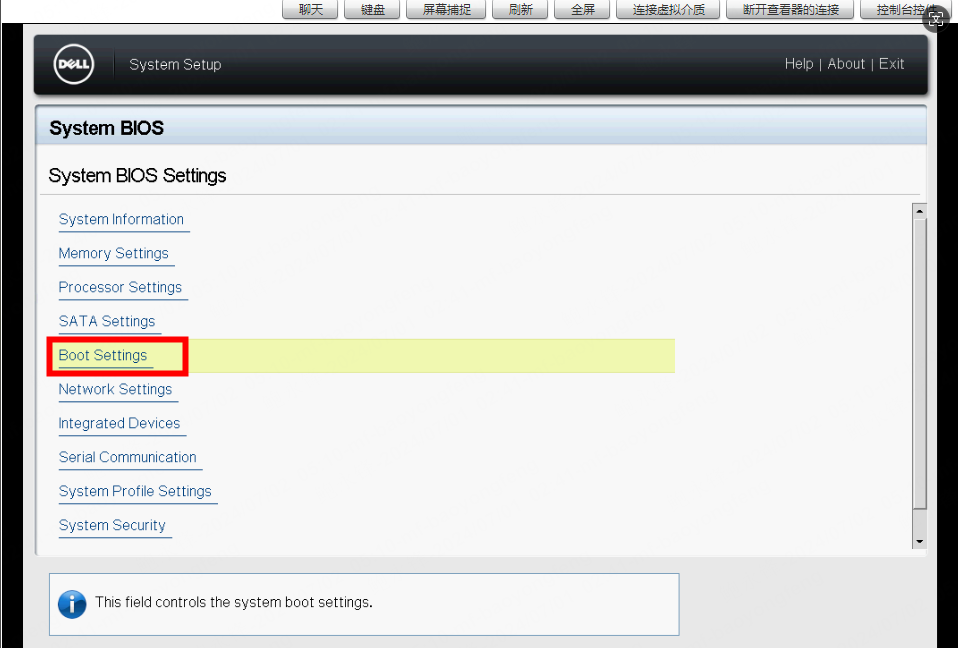
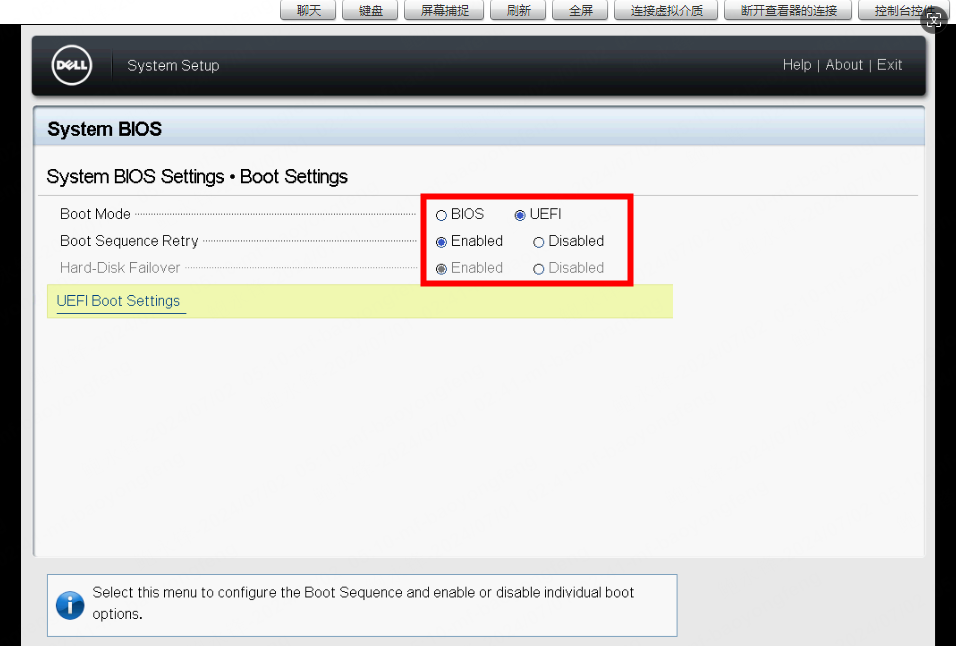
安装Esxi8.0
此时服务器将重新回到开机界面,按F11【Boot Manager】。在【虚拟控制台】,点击【虚拟介质】,点击已下载Esxi8.0.iso文件后进行映射。映射后回到【Boot Manager】,选择【Virtual Optical Drive】,此时会重启,进入Esxi 8.0的安装界面。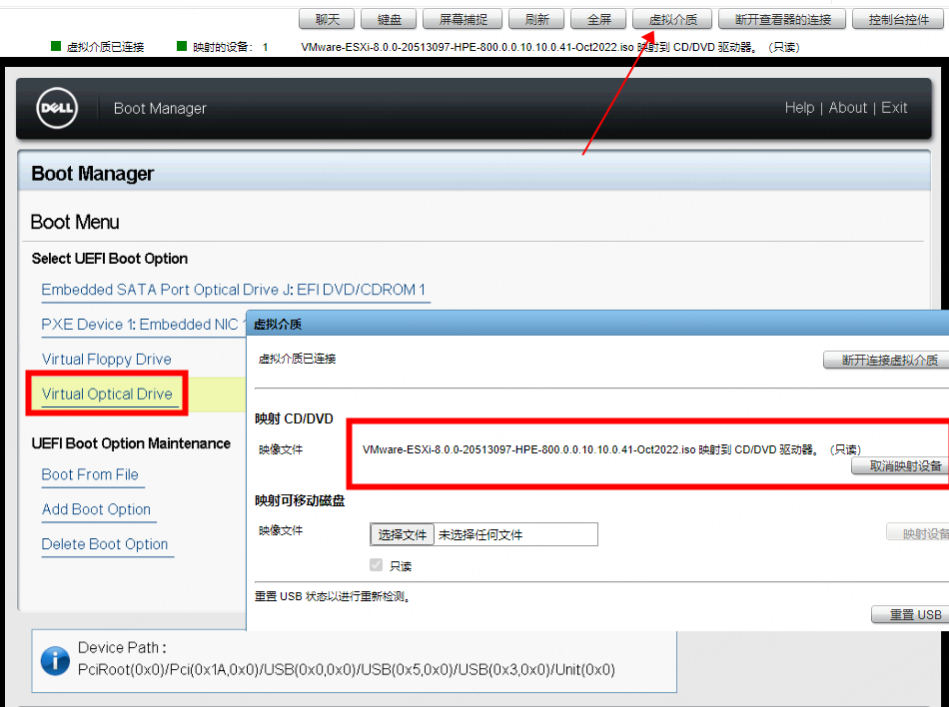
安装按照下面步骤进行操作: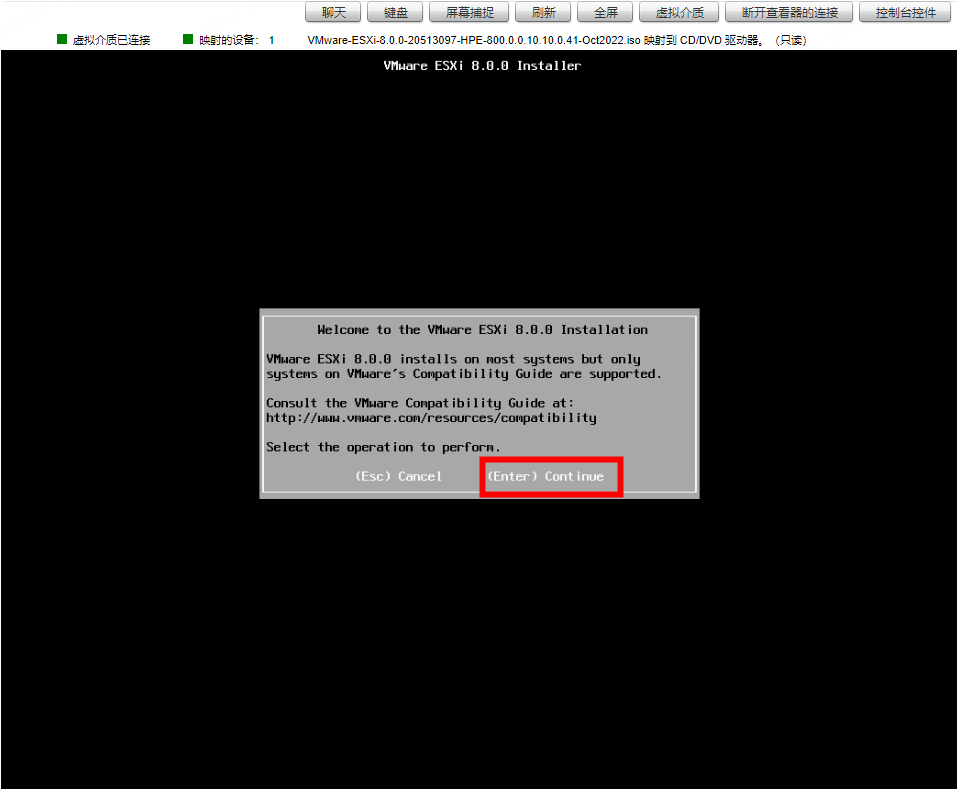

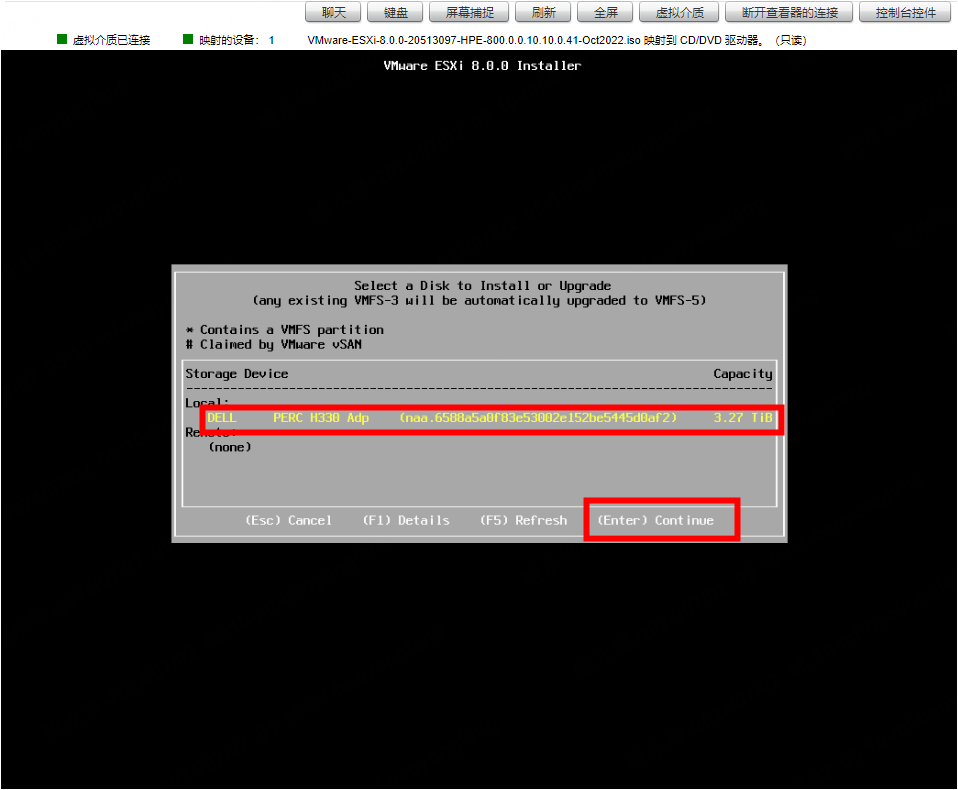
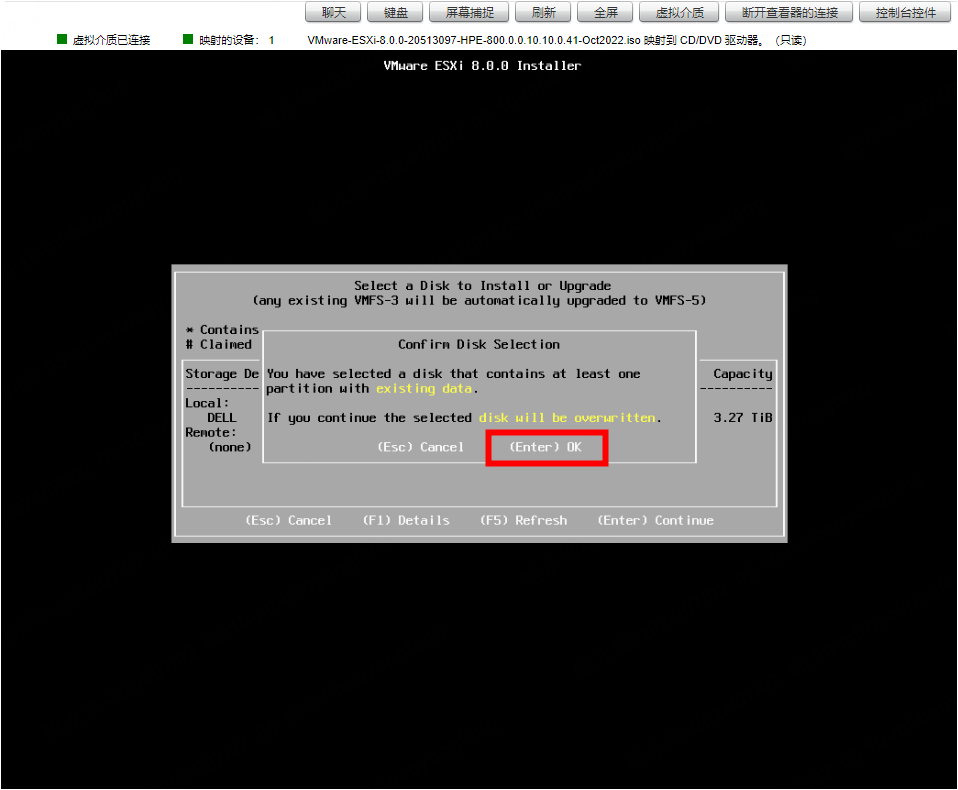
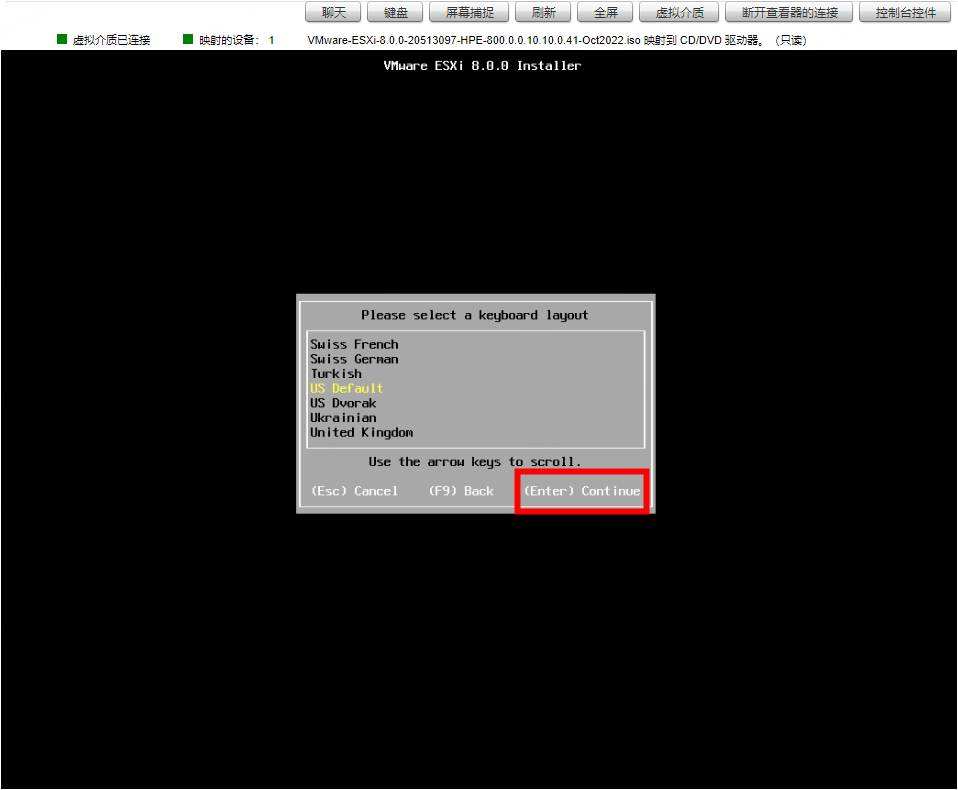
设置密码需注意密码强度,需使用大小写加特殊字符方可通过。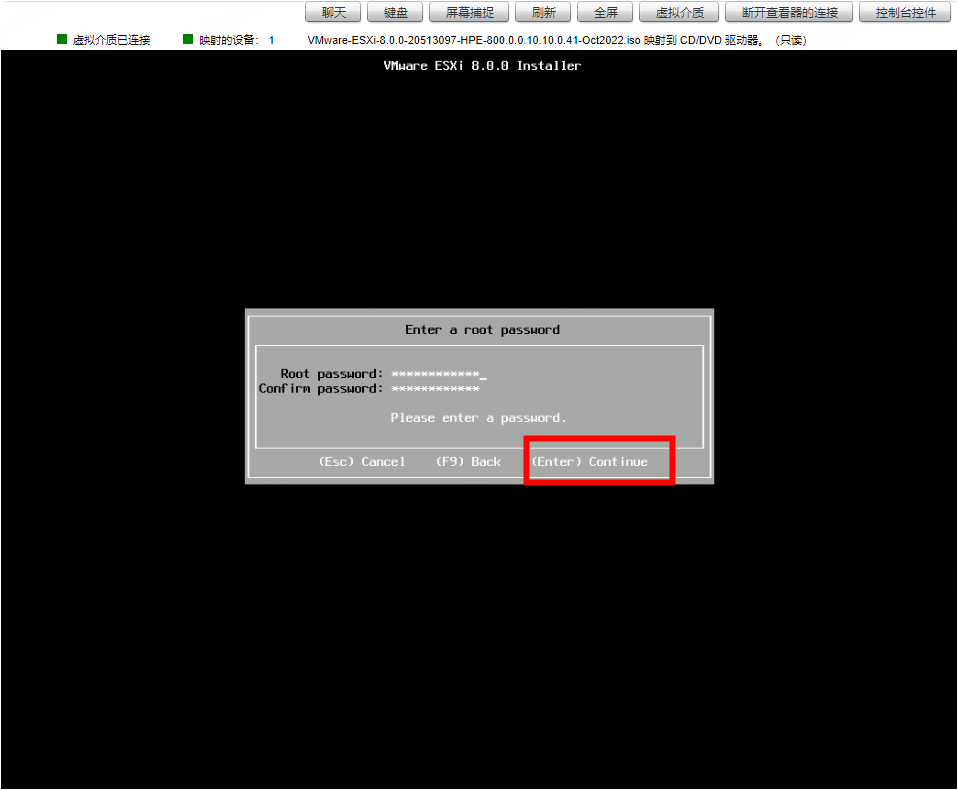
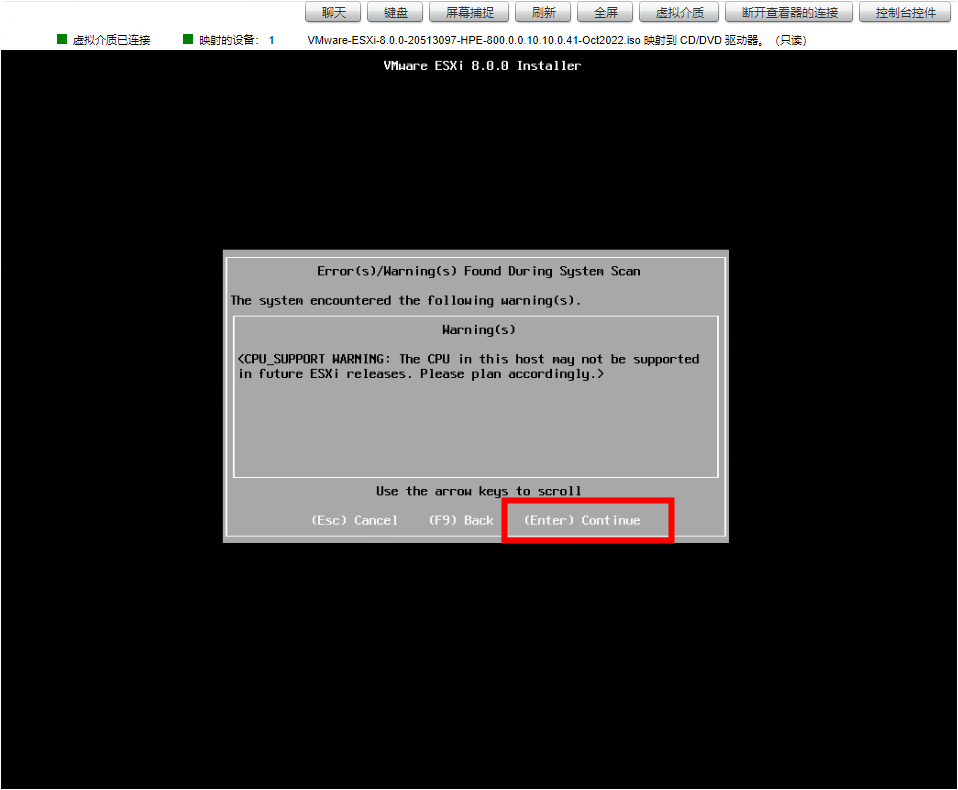
执行到此步骤时,将进入安装阶段,直至最后的【Reboot】。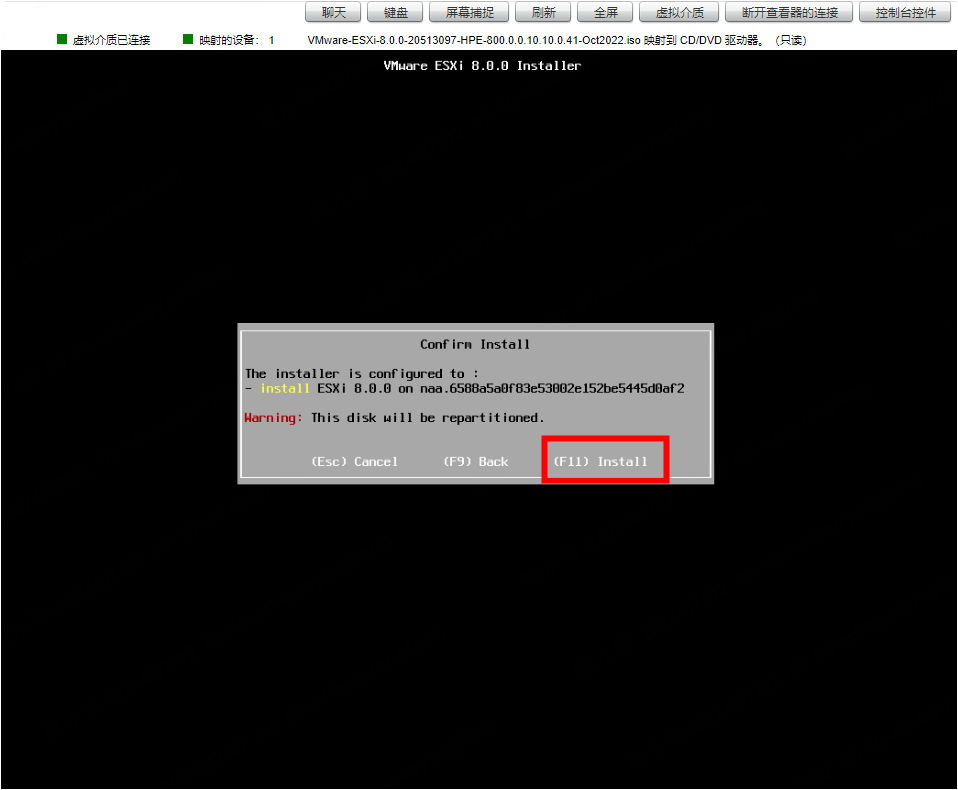
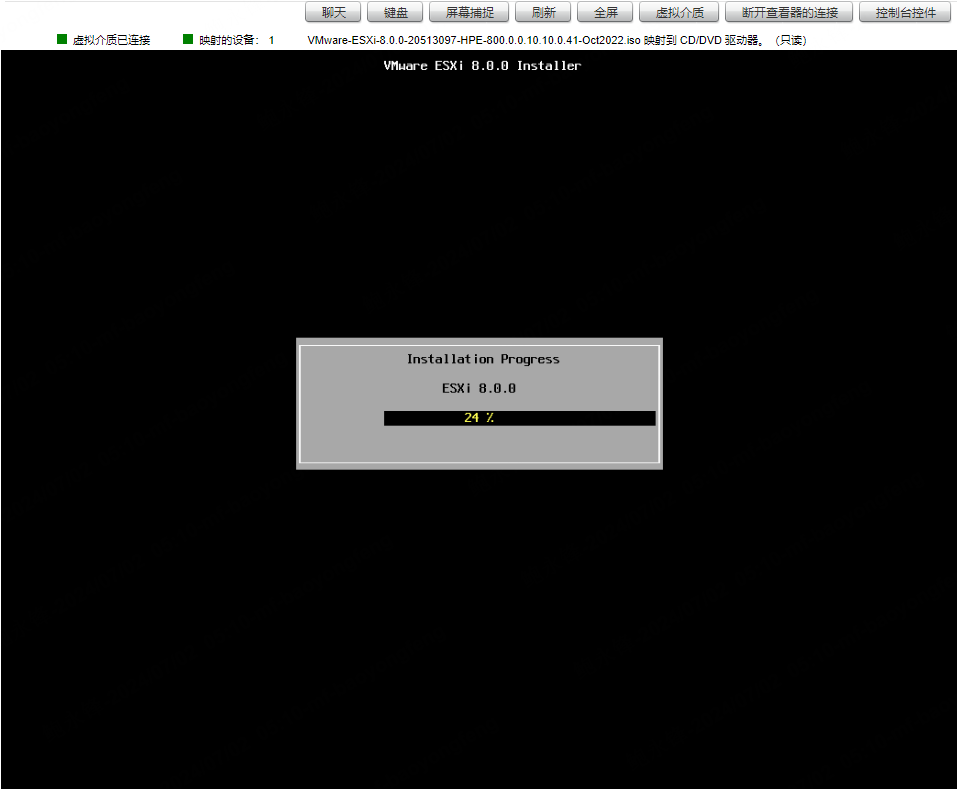
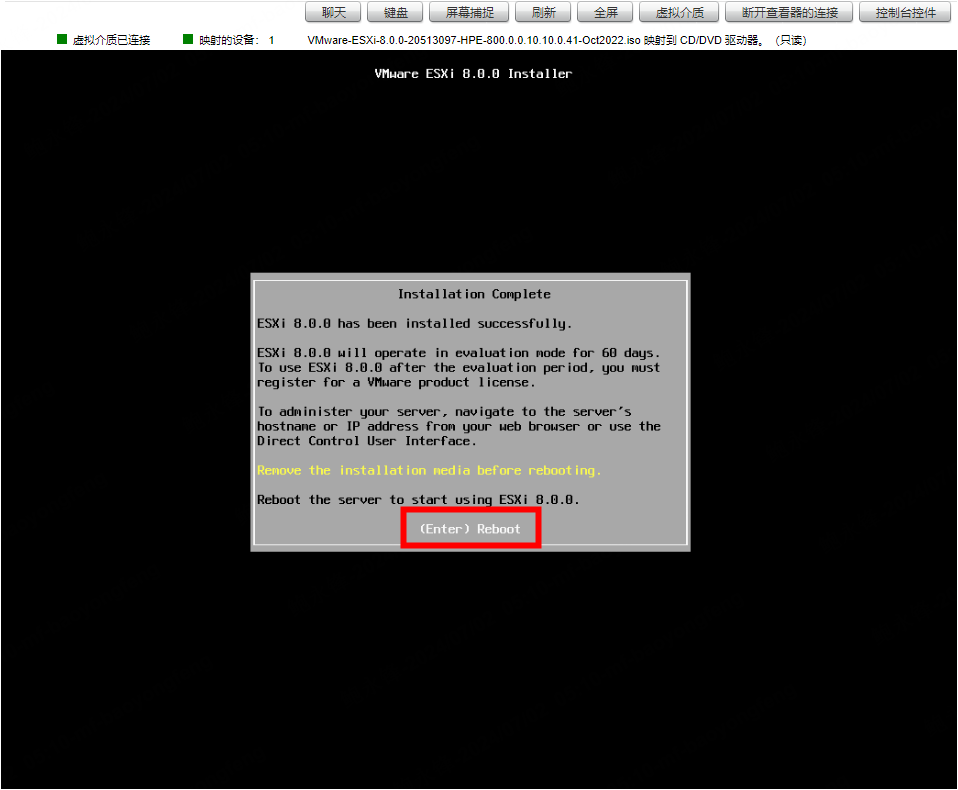
重启后将进入以下界面,此时https://X.X.X.X为Esxi 8.0的WEB管理地址,进入后按F2,输入Esxi密码后将IP地址进行固定。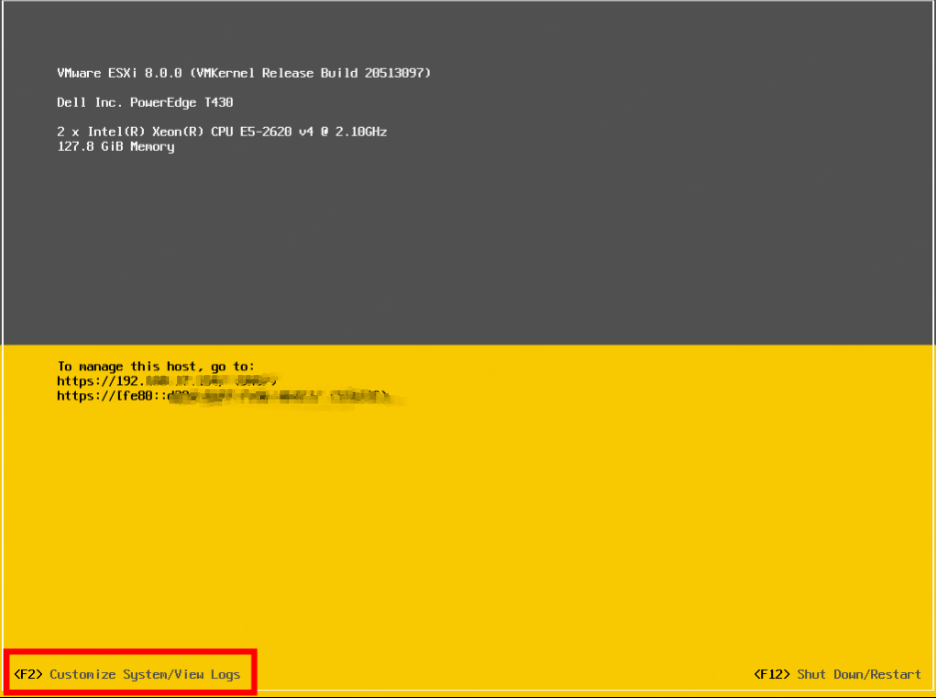
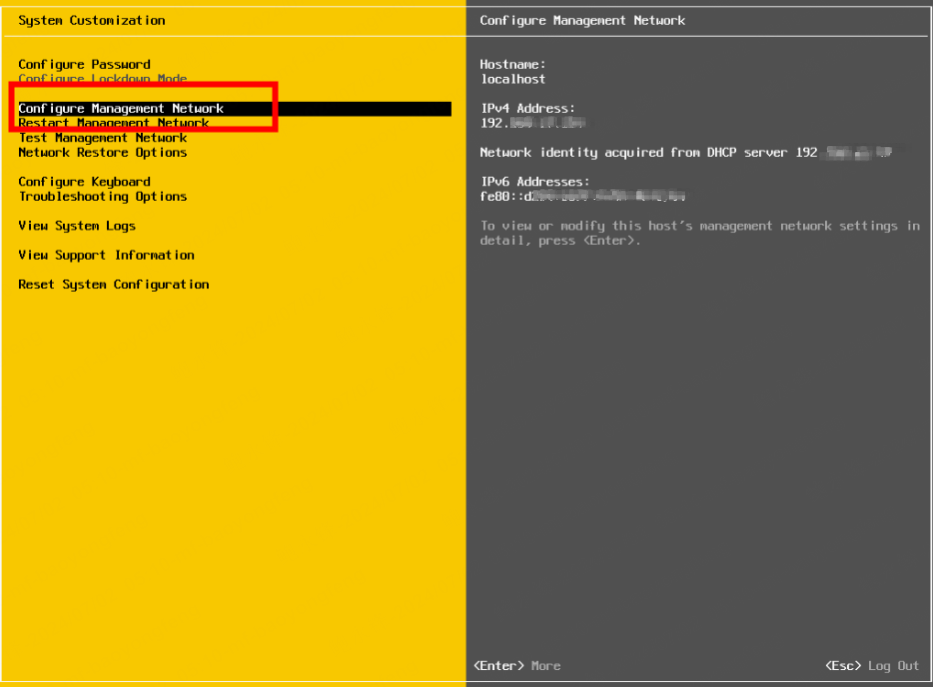
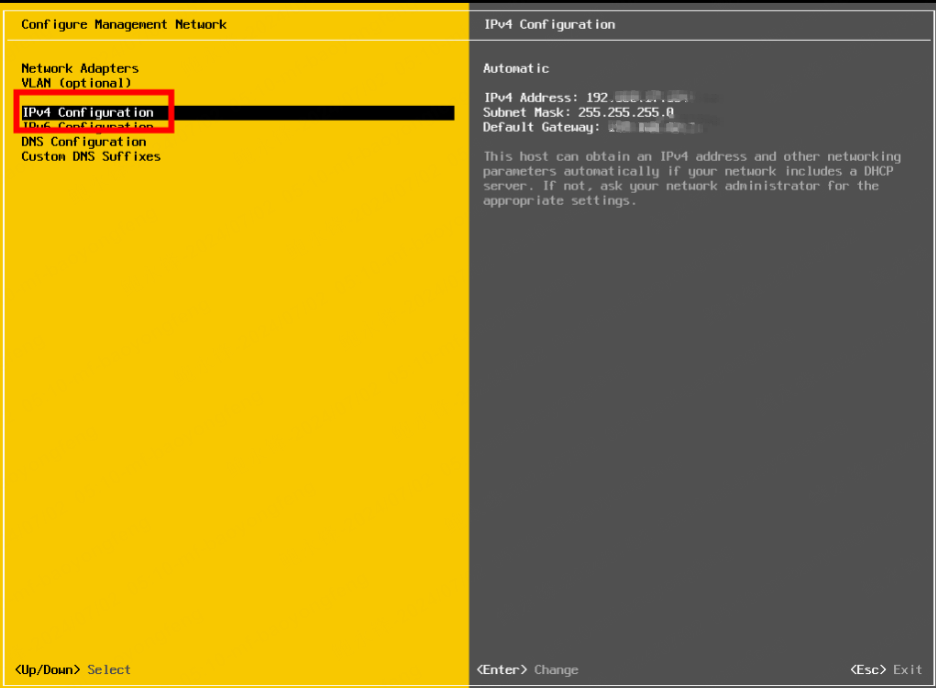
使用空格选中【Set Static IPV4 address and network configuration】后回车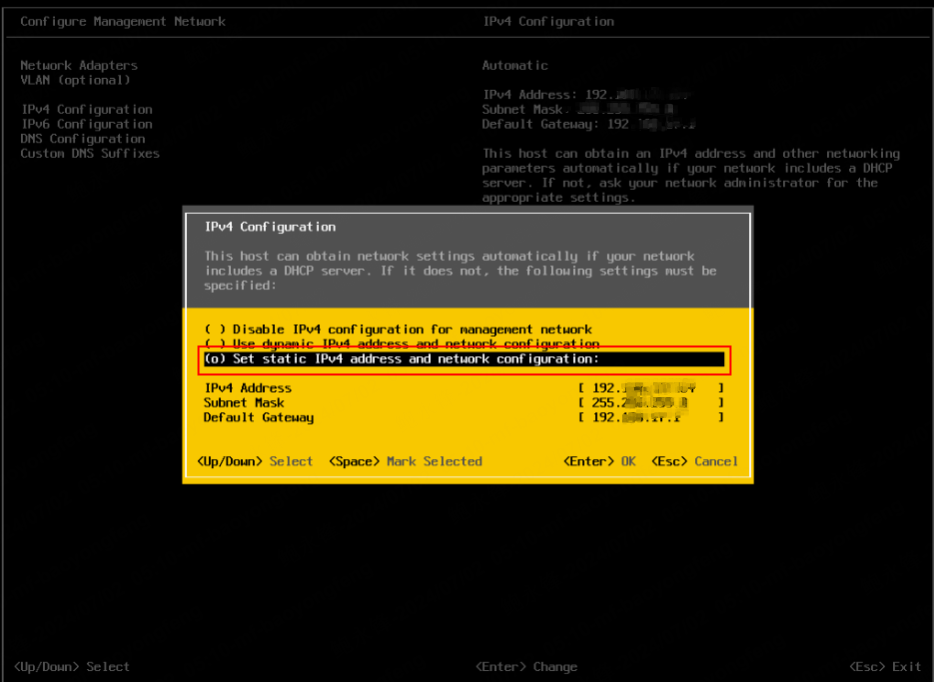
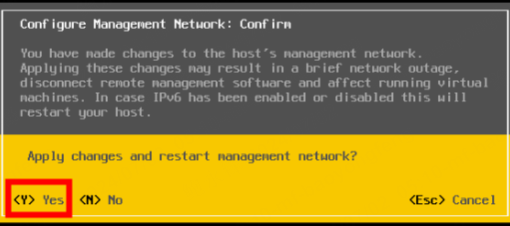
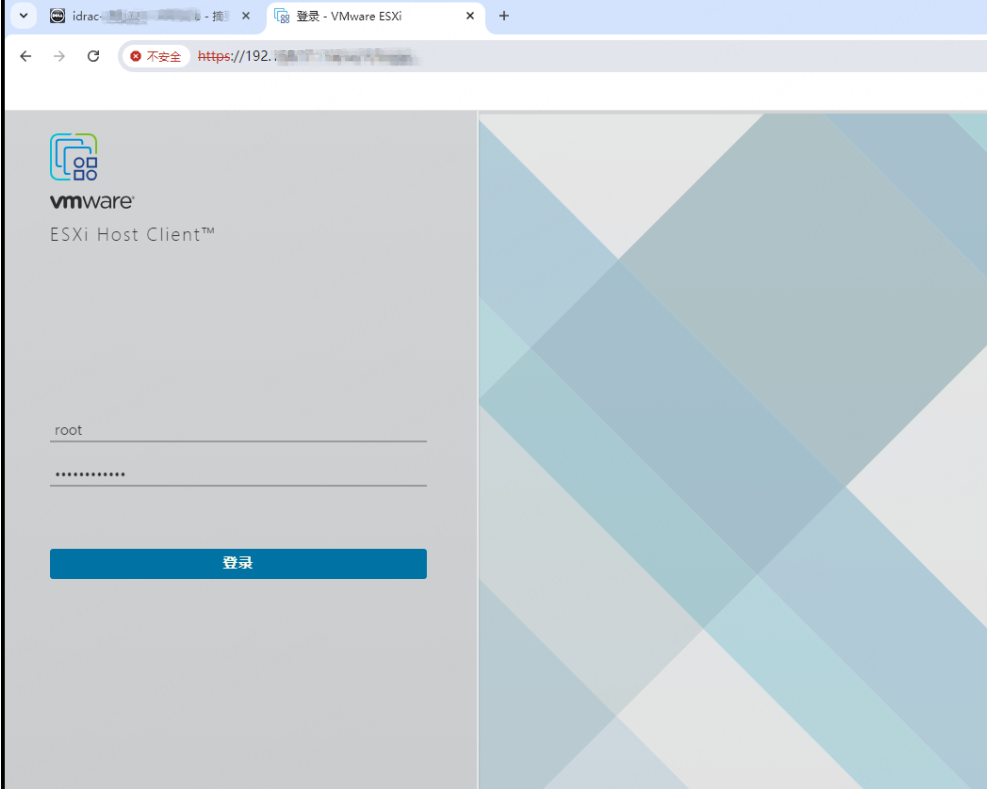
本文由 yorickbao 创作,采用 知识共享署名4.0 国际许可协议进行许可。
本站文章除注明转载/出处外,均为本站原创或翻译,转载前请务必署名。
[...]前文已编写关于RAID介绍,戴尔服务器介绍,IDrac介绍,Esxi封装与搭建。目的均为此文铺垫。本文旨在模拟多台服务器中通过OMV使用软RAID进行集群,此文由少爷庄-James提供理论及技术支持。(PS:此文档仅供参考,意在整理和整理集群搭建流程和思路,不可投入生产环境及投入使用)准备条件:1)两台或以上主机,服务器安装Esxi(Esxi版本为6.7.0);2)一台多硬盘服务器安装OMV。设置[...]